Was ist Secure Browser?
Secure Browser, entwickelt von sicherer Technologies LLC, ist ein Browser, ein potentiell unerwünschtes Programm (PUP) eingestuft. Wenn Sie sich nicht erinnern, sie herunterzuladen, könnte es Ihren Computer im Hintergrund, über Software-Bundles eingegeben haben. Entwickler wollen Sie glauben Secure Browser ist ein zuverlässiger Browser aber es hat viele fragwürdige Funktionen. Die Tatsache, dass es Ihrem Computer ohne Ihr Wissen treten kann ist ein großes Zeichen, vielleicht ist es nicht auf Ihrem Computer sein sollte. Wenn Sie Secure Browser verwenden, Sie werden eine Menge von gesponserten Inhalten ausgesetzt sein und erleben Sie viele lästige Umleitungen. Während nur die meiste Zeit ärgerlich, könnte Umleitungen auch gefährlich sein, wie Sie zu gefährlichen Websites geführt werden könnte. Wir empfehlen, dass Sie Secure Browser sofort entfernen.
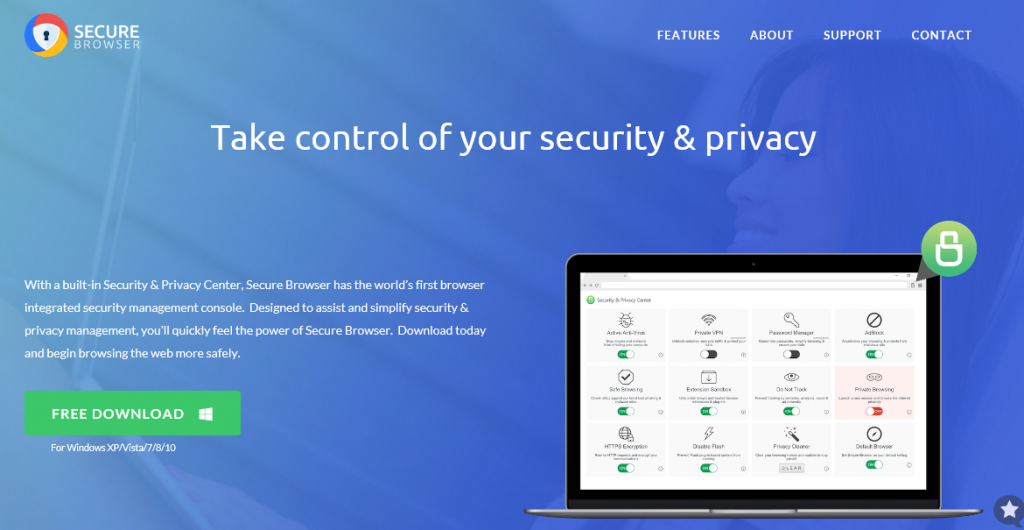
Warum sollte ich Secure Browser deinstallieren?
Wenn Secure Browser auf Ihrem Computer installiert ist, müssen Sie vor kurzem freien Software installiert haben. Welpen sind Freeware als optionale Elemente beigefügt. Jedoch installiert diese optionale Elemente automatisch, wenn Sie die Standardeinstellungen verwenden. Diese Einstellungen werden nicht angezeigt, alle hinzugefügten Elemente und Sie können nicht sie die Auswahl aufheben. Damit Sie nicht sogar bewusst ist es zu installieren. Um unerwünschte Installationen zu vermeiden, müssen Sie mithilfe der erweiterte Einstellungen. In diesen Einstellungen werden Sie sehen, was hinzugefügt wurde. Wenn Sie etwas nicht wollen, können Sie es deaktivieren und es wird nicht installiert.
Sobald Secure Browser auf Ihrem Computer installiert ist, versucht er, Ihr Standard-Browser geworden. Ihre Homepage, neue Tabs und Suchmaschine werden auf search.mysearch.com gesetzt. Die bereitgestellten Suchmaschine ist ein Browser-Hijacker, bekannt, um Benutzer zu gesponserten Websites umleiten. Es Sie es verwenden, werden die Suchergebnisse mit Anzeigen gefüllt werden. Sie sollten vorsichtig sein beim search.mysearch.com zu verwenden, weil Sie nie wissen können, wo Sie landen wird. Sie könnte sogar zu einer gefährlichen Website geführt werden, wo Sie versehentlich Malware herunterladen konnte. Secure Browser könnte stören Ihr Surfverhalten durch Einfügen Anzeigen überallhin mitnehmen, die wir nicht empfehlen, dass Sie weitermachen. Ihr Computer könnte auch merklich verlangsamen. Secure Browser wird nicht Ihrer alltäglichen Arbeit besser zu machen. Es tatsächlich machen schlimmer es durch Umleitung Sie gesponserte Inhalte einfügen anzeigen überall und führen Sie zu gefährlichen Websites. Wir empfehlen dringend, dass Sie Secure Browser entfernen.
Secure Browser entfernen
Natürlich ist es bis zu Möglichkeiten Sie wenn Secure Browser aber wir löschen willst du vermutest wesentlich zuverlässiger sind draußen. Wenn Sie sich entscheiden, nachdem alle Secure Browser zu deinstallieren, gibt es zwei Möglichkeiten. Die erste erfordert, Anti-Malware-Software. Einfach scannen Sie Ihren Computer und ermöglichen Sie es, Secure Browser zu löschen, wenn er sie findet. Wenn Sie ein solches Programm nicht auf Ihrem Computer haben, können Sie Secure Browser manuell beseitigen. Aber Sie müssen zu finden und löschen Secure Browser bezogene Anwendungen selbst. Unten erhalten Sie eine Anleitung, um Sie mit Secure Browser entfernen.
Offers
Download Removal-Toolto scan for Secure BrowserUse our recommended removal tool to scan for Secure Browser. Trial version of provides detection of computer threats like Secure Browser and assists in its removal for FREE. You can delete detected registry entries, files and processes yourself or purchase a full version.
More information about SpyWarrior and Uninstall Instructions. Please review SpyWarrior EULA and Privacy Policy. SpyWarrior scanner is free. If it detects a malware, purchase its full version to remove it.

WiperSoft Details überprüfen WiperSoft ist ein Sicherheitstool, die bietet Sicherheit vor potenziellen Bedrohungen in Echtzeit. Heute, viele Benutzer neigen dazu, kostenlose Software aus dem Intern ...
Herunterladen|mehr


Ist MacKeeper ein Virus?MacKeeper ist kein Virus, noch ist es ein Betrug. Zwar gibt es verschiedene Meinungen über das Programm im Internet, eine Menge Leute, die das Programm so notorisch hassen hab ...
Herunterladen|mehr


Während die Schöpfer von MalwareBytes Anti-Malware nicht in diesem Geschäft für lange Zeit wurden, bilden sie dafür mit ihren begeisterten Ansatz. Statistik von solchen Websites wie CNET zeigt, d ...
Herunterladen|mehr
Quick Menu
Schritt 1. Deinstallieren Sie Secure Browser und verwandte Programme.
Entfernen Secure Browser von Windows 8
Rechtsklicken Sie auf den Hintergrund des Metro-UI-Menüs und wählen sie Alle Apps. Klicken Sie im Apps-Menü auf Systemsteuerung und gehen Sie zu Programm deinstallieren. Gehen Sie zum Programm, das Sie löschen wollen, rechtsklicken Sie darauf und wählen Sie deinstallieren.


Secure Browser von Windows 7 deinstallieren
Klicken Sie auf Start → Control Panel → Programs and Features → Uninstall a program.


Löschen Secure Browser von Windows XP
Klicken Sie auf Start → Settings → Control Panel. Suchen Sie und klicken Sie auf → Add or Remove Programs.


Entfernen Secure Browser von Mac OS X
Klicken Sie auf Go Button oben links des Bildschirms und wählen Sie Anwendungen. Wählen Sie Ordner "Programme" und suchen Sie nach Secure Browser oder jede andere verdächtige Software. Jetzt der rechten Maustaste auf jeden dieser Einträge und wählen Sie verschieben in den Papierkorb verschoben, dann rechts klicken Sie auf das Papierkorb-Symbol und wählen Sie "Papierkorb leeren".


Schritt 2. Secure Browser aus Ihrem Browser löschen
Beenden Sie die unerwünschten Erweiterungen für Internet Explorer
- Öffnen Sie IE, tippen Sie gleichzeitig auf Alt+T und wählen Sie dann Add-ons verwalten.


- Wählen Sie Toolleisten und Erweiterungen (im Menü links). Deaktivieren Sie die unerwünschte Erweiterung und wählen Sie dann Suchanbieter.


- Fügen Sie einen neuen hinzu und Entfernen Sie den unerwünschten Suchanbieter. Klicken Sie auf Schließen. Drücken Sie Alt+T und wählen Sie Internetoptionen. Klicken Sie auf die Registerkarte Allgemein, ändern/entfernen Sie die Startseiten-URL und klicken Sie auf OK.
Internet Explorer-Startseite zu ändern, wenn es durch Virus geändert wurde:
- Drücken Sie Alt+T und wählen Sie Internetoptionen .


- Klicken Sie auf die Registerkarte Allgemein, ändern/entfernen Sie die Startseiten-URL und klicken Sie auf OK.


Ihren Browser zurücksetzen
- Drücken Sie Alt+T. Wählen Sie Internetoptionen.


- Öffnen Sie die Registerkarte Erweitert. Klicken Sie auf Zurücksetzen.


- Kreuzen Sie das Kästchen an. Klicken Sie auf Zurücksetzen.


- Klicken Sie auf Schließen.


- Würden Sie nicht in der Lage, Ihren Browser zurücksetzen, beschäftigen Sie eine seriöse Anti-Malware und Scannen Sie Ihren gesamten Computer mit ihm.
Löschen Secure Browser von Google Chrome
- Öffnen Sie Chrome, tippen Sie gleichzeitig auf Alt+F und klicken Sie dann auf Einstellungen.


- Wählen Sie die Erweiterungen.


- Beseitigen Sie die Verdächtigen Erweiterungen aus der Liste durch Klicken auf den Papierkorb neben ihnen.


- Wenn Sie unsicher sind, welche Erweiterungen zu entfernen sind, können Sie diese vorübergehend deaktivieren.


Google Chrome Startseite und die Standard-Suchmaschine zurückgesetzt, wenn es Straßenräuber durch Virus war
- Öffnen Sie Chrome, tippen Sie gleichzeitig auf Alt+F und klicken Sie dann auf Einstellungen.


- Gehen Sie zu Beim Start, markieren Sie Eine bestimmte Seite oder mehrere Seiten öffnen und klicken Sie auf Seiten einstellen.


- Finden Sie die URL des unerwünschten Suchwerkzeugs, ändern/entfernen Sie sie und klicken Sie auf OK.


- Klicken Sie unter Suche auf Suchmaschinen verwalten. Wählen (oder fügen Sie hinzu und wählen) Sie eine neue Standard-Suchmaschine und klicken Sie auf Als Standard einstellen. Finden Sie die URL des Suchwerkzeuges, das Sie entfernen möchten und klicken Sie auf X. Klicken Sie dann auf Fertig.




Ihren Browser zurücksetzen
- Wenn der Browser immer noch nicht die Art und Weise, die Sie bevorzugen funktioniert, können Sie dessen Einstellungen zurücksetzen.
- Drücken Sie Alt+F.


- Drücken Sie die Reset-Taste am Ende der Seite.


- Reset-Taste noch einmal tippen Sie im Bestätigungsfeld.


- Wenn Sie die Einstellungen nicht zurücksetzen können, kaufen Sie eine legitime Anti-Malware und Scannen Sie Ihren PC.
Secure Browser aus Mozilla Firefox entfernen
- Tippen Sie gleichzeitig auf Strg+Shift+A, um den Add-ons-Manager in einer neuen Registerkarte zu öffnen.


- Klicken Sie auf Erweiterungen, finden Sie das unerwünschte Plugin und klicken Sie auf Entfernen oder Deaktivieren.


Ändern Sie Mozilla Firefox Homepage, wenn es durch Virus geändert wurde:
- Öffnen Sie Firefox, tippen Sie gleichzeitig auf Alt+T und wählen Sie Optionen.


- Klicken Sie auf die Registerkarte Allgemein, ändern/entfernen Sie die Startseiten-URL und klicken Sie auf OK.


- Drücken Sie OK, um diese Änderungen zu speichern.
Ihren Browser zurücksetzen
- Drücken Sie Alt+H.


- Klicken Sie auf Informationen zur Fehlerbehebung.


- Klicken Sie auf Firefox zurücksetzen - > Firefox zurücksetzen.


- Klicken Sie auf Beenden.


- Wenn Sie Mozilla Firefox zurücksetzen können, Scannen Sie Ihren gesamten Computer mit einer vertrauenswürdigen Anti-Malware.
Deinstallieren Secure Browser von Safari (Mac OS X)
- Menü aufzurufen.
- Wählen Sie "Einstellungen".


- Gehen Sie zur Registerkarte Erweiterungen.


- Tippen Sie auf die Schaltfläche deinstallieren neben den unerwünschten Secure Browser und alle anderen unbekannten Einträge auch loswerden. Wenn Sie unsicher sind, ob die Erweiterung zuverlässig ist oder nicht, einfach deaktivieren Sie das Kontrollkästchen, um es vorübergehend zu deaktivieren.
- Starten Sie Safari.
Ihren Browser zurücksetzen
- Tippen Sie auf Menü und wählen Sie "Safari zurücksetzen".


- Wählen Sie die gewünschten Optionen zurücksetzen (oft alle von ihnen sind vorausgewählt) und drücken Sie Reset.


- Wenn Sie den Browser nicht zurücksetzen können, Scannen Sie Ihren gesamten PC mit einer authentischen Malware-Entfernung-Software.
Site Disclaimer
2-remove-virus.com is not sponsored, owned, affiliated, or linked to malware developers or distributors that are referenced in this article. The article does not promote or endorse any type of malware. We aim at providing useful information that will help computer users to detect and eliminate the unwanted malicious programs from their computers. This can be done manually by following the instructions presented in the article or automatically by implementing the suggested anti-malware tools.
The article is only meant to be used for educational purposes. If you follow the instructions given in the article, you agree to be contracted by the disclaimer. We do not guarantee that the artcile will present you with a solution that removes the malign threats completely. Malware changes constantly, which is why, in some cases, it may be difficult to clean the computer fully by using only the manual removal instructions.
